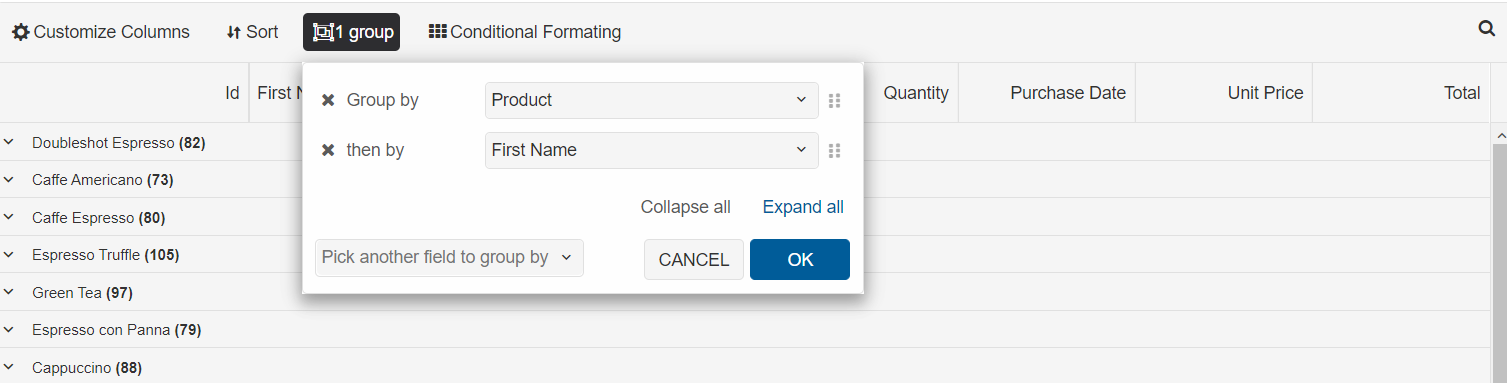Grid Grouping
Smart.Grid allows you to group rows by column values in order to create a row hierarchy.
You can choose by which column/columns you wish to group the rows by setting the GroupBy property
of the GridDataSourceSettings() object.
The grouping settings can be customized using the GridGrouping() object.
<Grid @ref="grid" DataSourceSettings="dataSourceSettings" DataSource="dataRecords" Grouping="@grouping">
<Columns>
<Column DataField="Id" Label="#" DataType="number"></Column>
<Column DataField="FirstName" Label="First Name"></Column>
<Column DataField="LastName" Label="Last Name"></Column>
<Column DataField="ProductName" Label="Product"></Column>
<Column DataField="Quantity" Label="Quantity" DataType="number"></Column>
<Column DataField="Price" Label="Unit Price" DataType="number"></Column>
<Column DataField="Total" Label="Total" DataType="number"></Column>
</Columns>
</Grid>
@code {
Grid grid;
GridGrouping grouping = new GridGrouping() {
Enabled = true,
RenderMode = GridGroupingRenderMode.Basic,
GroupBar = new GridGroupingGroupBar() { Visible = true }
};
GridDataSourceSettings dataSourceSettings = new GridDataSourceSettings()
{
GroupBy = new string[]
{
"ProductName",
"FirstName"
},
DataFields = new List<GridDataSourceSettingsDataField>()
{
new GridDataSourceSettingsDataField()
{
Name = "Id",
DataType = GridDataSourceSettingsDataFieldDataType.Number
},
new GridDataSourceSettingsDataField()
{
Name = "Total",
DataType = GridDataSourceSettingsDataFieldDataType.Number
},
new GridDataSourceSettingsDataField()
{
Name = "ProductName",
DataType = GridDataSourceSettingsDataFieldDataType.String
},
new GridDataSourceSettingsDataField()
{
Name = "FirstName",
DataType = GridDataSourceSettingsDataFieldDataType.String
},
new GridDataSourceSettingsDataField()
{
Name = "LastName",
DataType = GridDataSourceSettingsDataFieldDataType.String
},
new GridDataSourceSettingsDataField()
{
Name = "Quantity",
DataType = GridDataSourceSettingsDataFieldDataType.Number
},
new GridDataSourceSettingsDataField()
{
Name = "Price",
DataType = GridDataSourceSettingsDataFieldDataType.Number
}
}
};
}
Difference between Grid with grouping enabled and disabled:
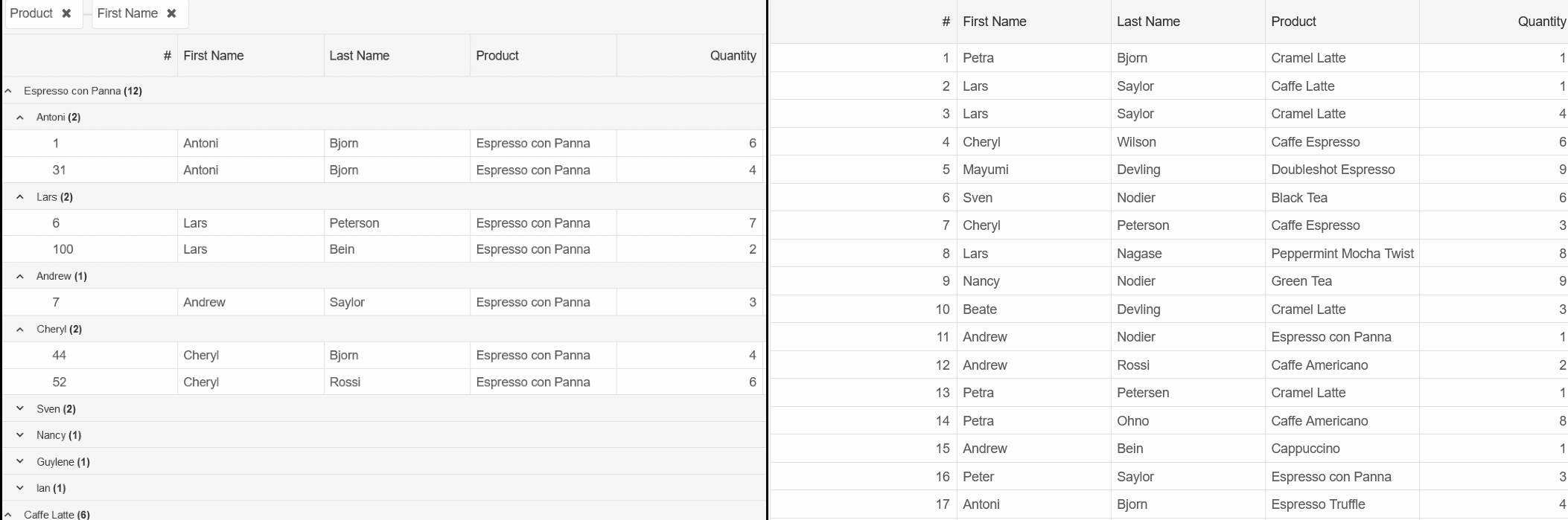
Group Bar
The Group Bar allows users to customize the Grid hieararchy by dragging columns onto the Group Bar
<Grid @ref="grid" DataSourceSettings="dataSourceSettings" DataSource="dataRecords" Grouping="@grouping">
.....
</Grid>
@code{
....
GridGrouping grouping = new GridGrouping() {
Enabled = true,
RenderMode = GridGroupingRenderMode.Basic,
GroupBar = new GridGroupingGroupBar() { Visible = true }
};
}
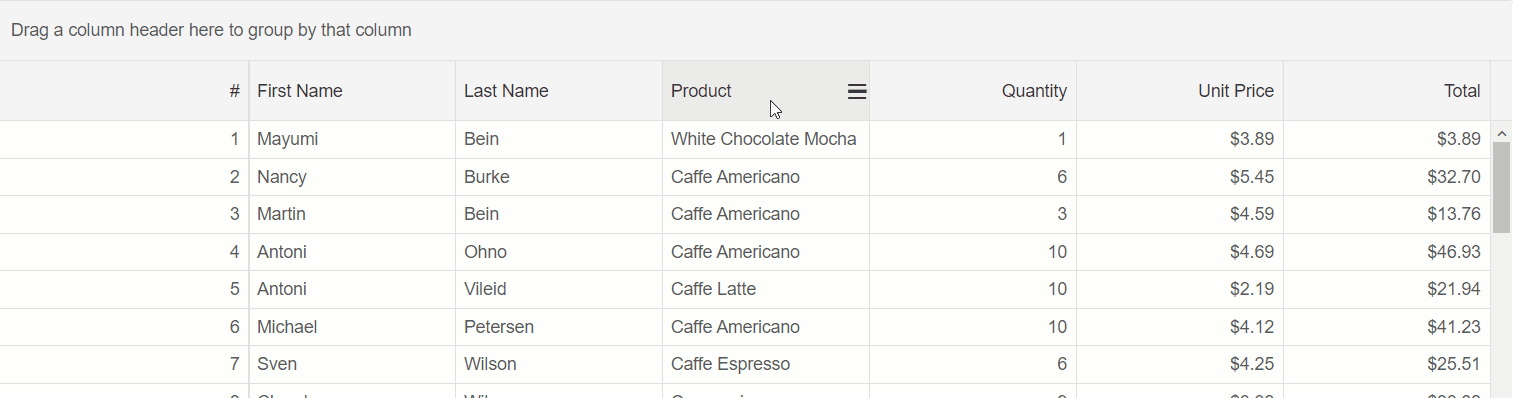
Grouping with Header
It is also possible to apply grouping rules using the built-in Grid Header
<Grid @ref="grid" DataSourceSettings="dataSourceSettings" DataSource="dataRecords"
Grouping="@grouping" Header="header">
.....
</Grid>
@code{
....
GridHeader header = new GridHeader() { Visible = true };
}